Lập kế hoạch vận chuyển¶
Lập Lịch Vận Chuyển là một tính năng giúp doanh nghiệp tối ưu hóa quy trình vận chuyển bằng cách lập kế hoạch và quản lý lịch trình giao hàng một cách hiệu quả. Tính năng này cho phép phân bổ các phiếu nhập và xuất đến phương tiện hoặc chuyến đi một cách hợp lý dựa trên trọng tải của phương tiện hoặc kế hoạch chuyến đi. Nhờ đó, doanh nghiệp có thể giảm thiểu chi phí vận chuyển, nâng cao hiệu quả sử dụng nguồn lực, đảm bảo giao hàng đúng hạn và cải thiện trải nghiệm khách hàng.
Module cần cài đặt
Để thao tác theo hướng dẫn trong bài viết, bạn cần cài đặt ứng dụng sau:
Thiết lập ban đầu¶
Cài đặt mô-đun¶
Để cài đặt mô-đun, truy cập Ứng dụng, bỏ bộ lọc mặc định và tìm kiếm mô-đun to_fleet_stock_picking, sau đó ấn Kích hoạt.
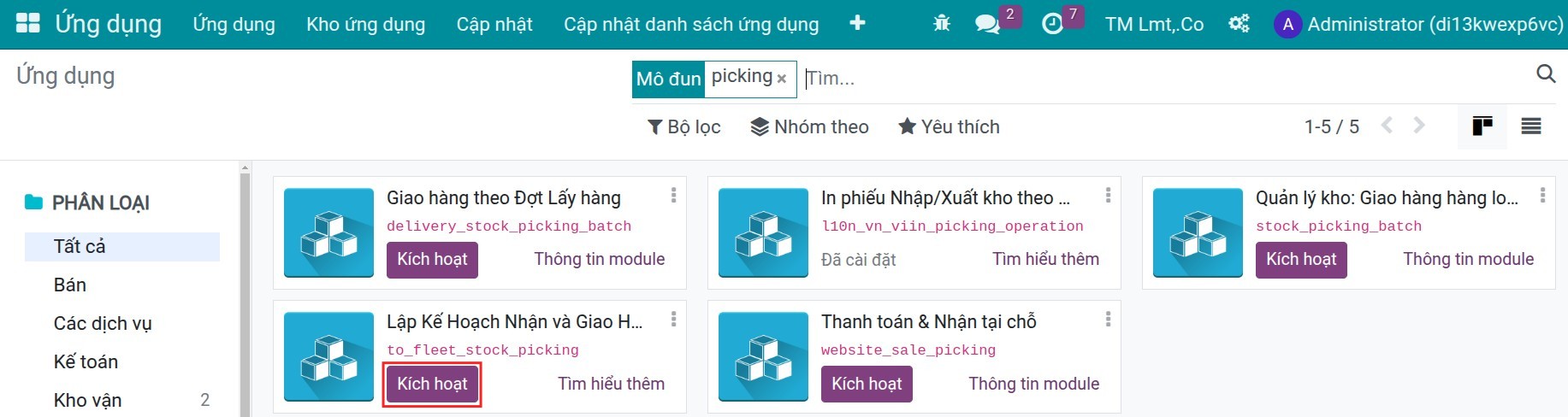
Sau khi cài đặt thành công, một menu mới Lập kế hoạch giao nhận sẽ xuất hiện, nơi bạn có thể phân công phiếu giao hàng hoặc phiếu nhập hàng cho các phương tiện hoặc chuyến đi.
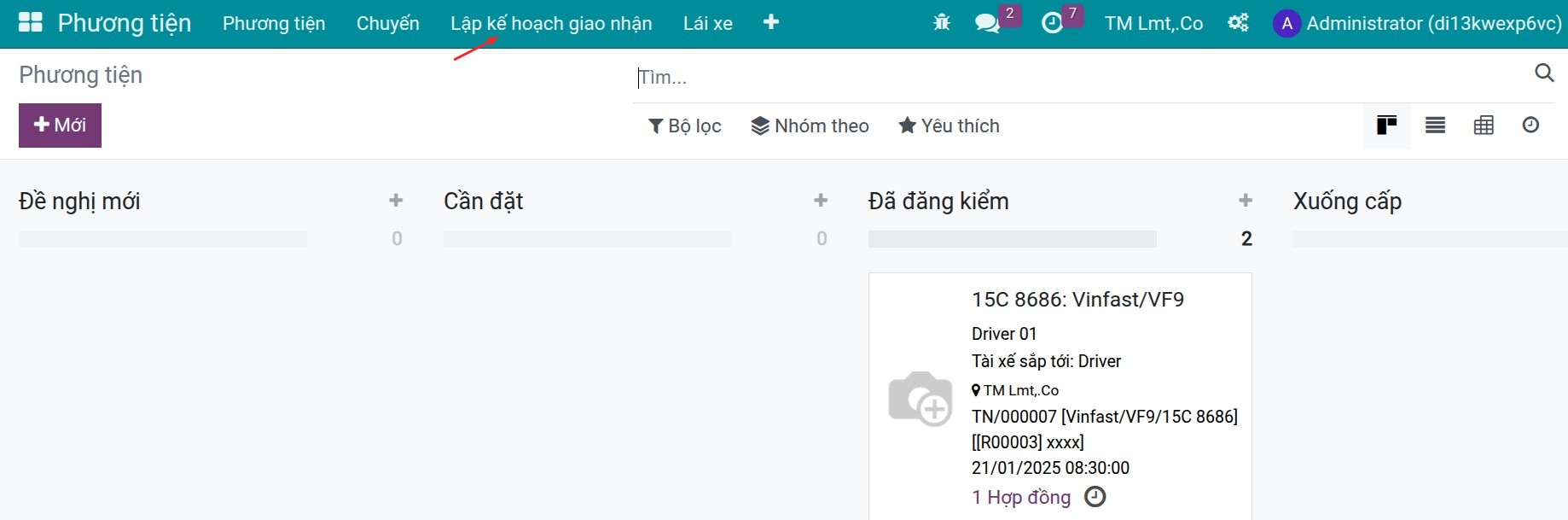
Thiết lập cho phương tiện¶
Trong hoạt động lập lịch chuyến/xe, tối ưu hóa tải trọng của phương tiện quan trọng không kém việc quản lý lịch trình. Điều này không chỉ đảm bảo an toàn cho phương tiện và hàng hóa mà còn giúp doanh nghiệp giảm chi phí vận hành và nâng cao hiệu quả một cách bền vững.
Trong ứng dụng Quản lý phương tiện Viindoo, bạn có thể khai báo tải trọng cho từng phương tiện, và hệ thống sẽ đưa ra cảnh báo nếu bạn phân bổ vượt quá khả năng tải của phương tiện. Để khai báo tải trọng, hãy truy cập vào danh sách phương tiện, chọn phương tiện cần thiết. Trong khu vực Thông số tải trọng, khai báo các thông số tải trọng như sau:
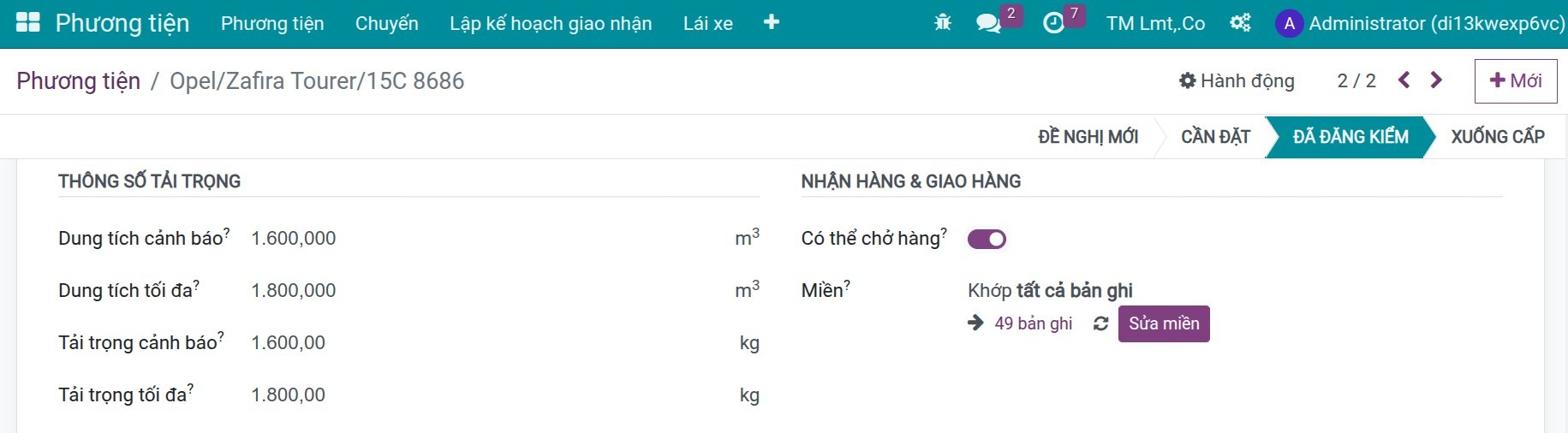
Dung tích cảnh báo: Dung tich (m3) an toàn cho phương tiện.
Dung tích tối đa: Dung tích tối đa (m3) có thể tải cho phương tiện, nhưng không khuyến khích.
Tải trọng cảnh báo: Tổng tải trọng (kg) an toàn cho phương tiện.
Trọng tải tối đa: Trọng tải tối đa (kg) có thể tải cho phương tiện, nhưng không khuyến khích.
Ngoài ra, bạn cần kích hoạt tính năng Có thể vận chuyển hàng hóa cho phương tiện này. Bạn cũng có thể thiết lập quy tắc vận chuyển hàng hóa cho phương tiện bằng cách cấu hình miền để lọc.
Thiết lập sản phẩm¶
Bên cạnh việc cấu hình tải trọng phương tiện, bạn cũng cần khai báo trọng lượng hoặc thể tích của hàng hóa. Dựa trên thông tin này cùng với số lượng hàng hóa cần giao, hệ thống sẽ tính tổng trọng lượng của từng lần giao hàng và so sánh với khả năng tải của phương tiện.
Để khai báo trọng lượng và thể tích cho hàng hóa, truy cập vào Kho vận > Sản Phẩm > Sản Phẩm, chọn hoặc tạo mới một sản phẩm. Sau đó, chuyển đến tab Kho vận để khai báo thông tin:
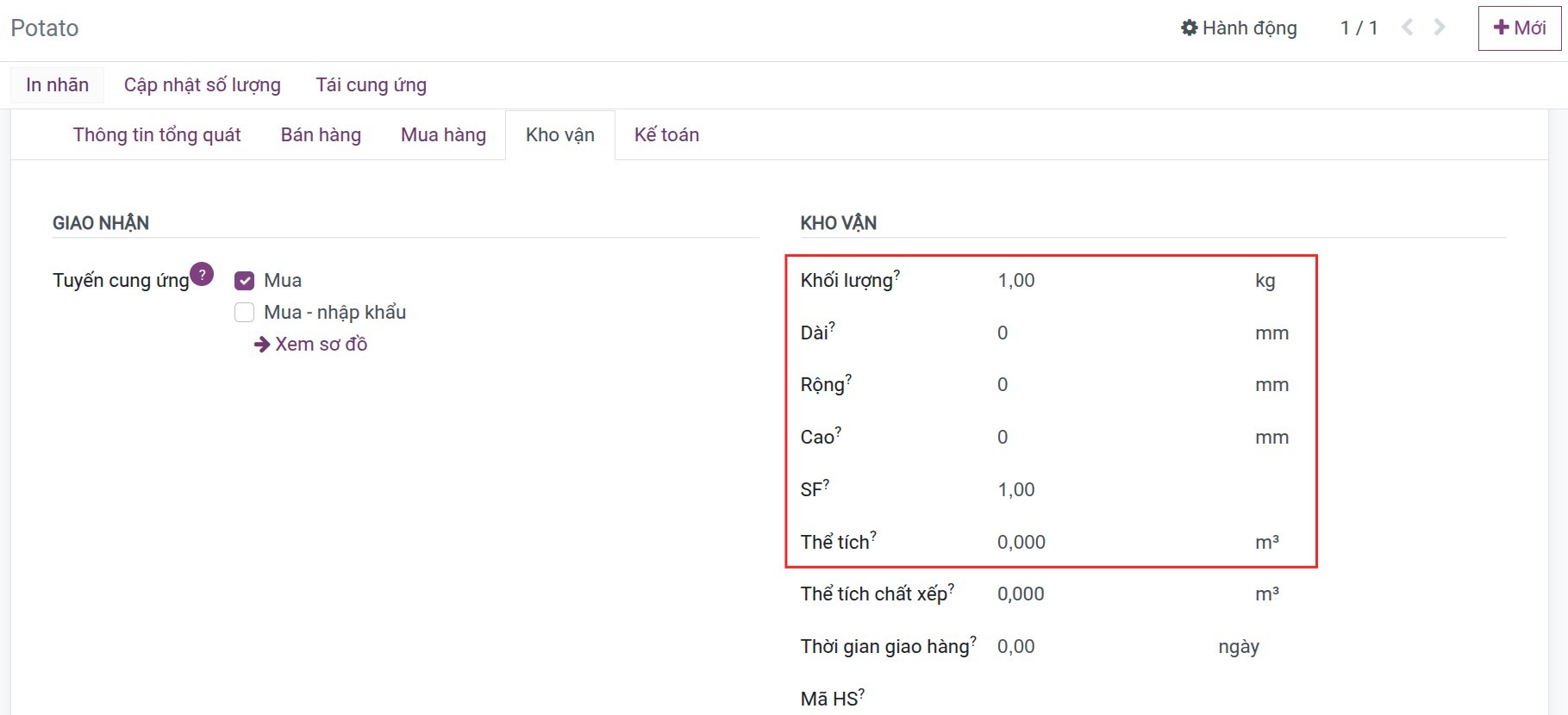
Ghi chú
Đối với hàng hóa có đơn vị đo thuộc nhóm đơn vị trọng lượng, bạn có thể đặt giá trị bằng 1 trong trường trọng lượng của sản phẩm.
Với trường hợp hàng hóa được đóng gói, tổng trọng lượng hoặc thể tích sẽ được tính cả hai.
Trong phiếu xuất/nhập kho, bạn có thể xem tổng trọng lượng hoặc thể tích trong tab Thông Tin Bổ Sung:
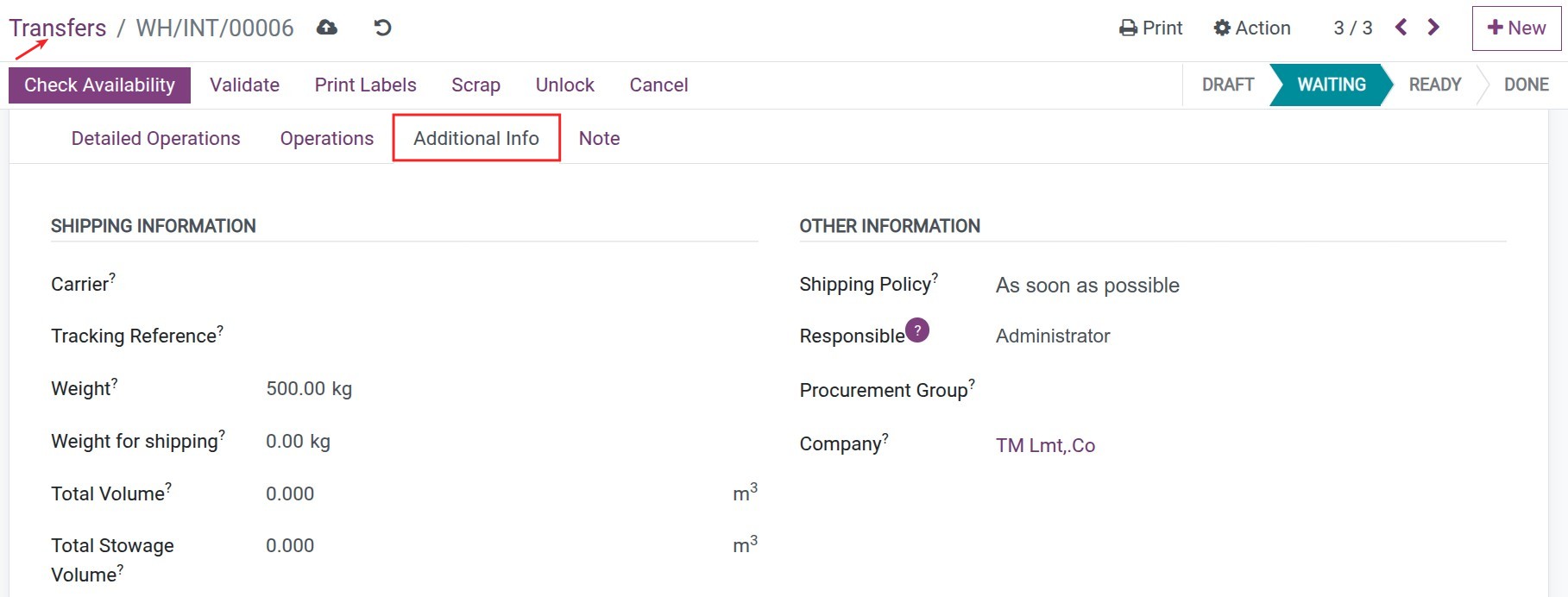
Lập kế hoạch vận chuyển cho phương tiện¶
Truy cập ứng dụng Phương tiện > Lập kế hoạch giao nhận, điền các thông tin sau:
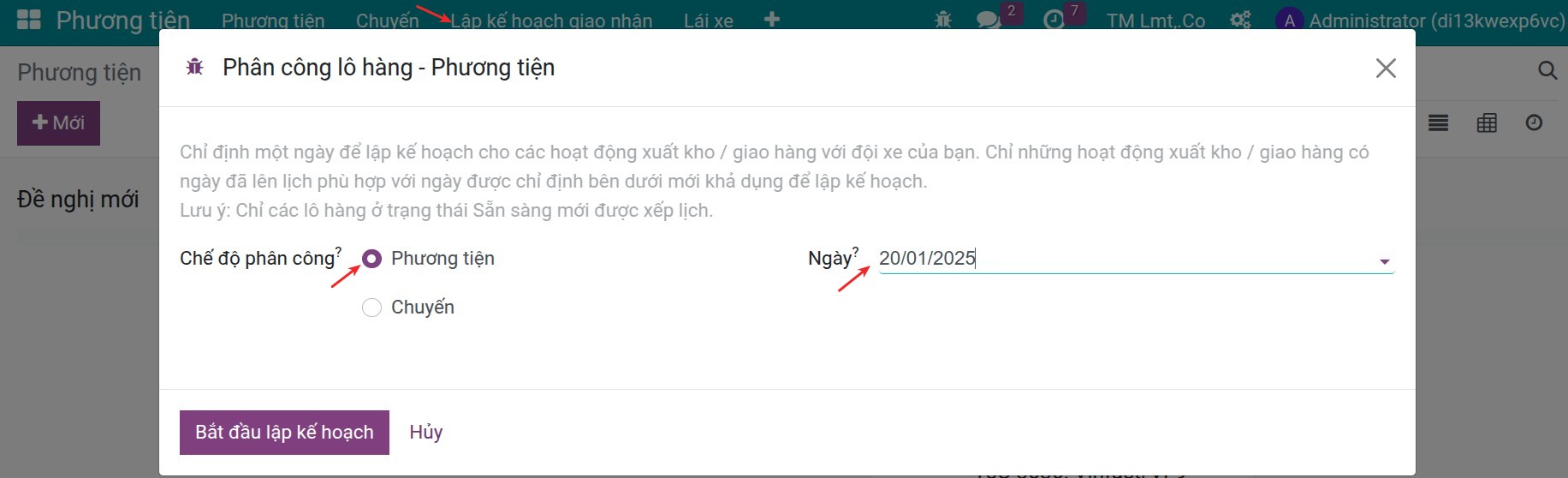
Chế độ phân công: Chọn chế độ Phương tiện.
Ngày: Chọn ngày dự kiến để lập kế hoạch. Tất cả các chuyến chuyển hàng có ngày dự kiến khớp với ngày đã chọn sẽ được hiển thị để lập kế hoạch. Điều này có nghĩa là tất cả các chuyến chuyển hàng có ngày dự kiến bằng hoặc muộn hơn ngày này đều sẽ khả dụng.
Sau khi nhấn nút Bắt đầu lập kế hoạch, bạn sẽ được chuyển đến cửa sổ phân công lô hàng. Tại đây, bạn có thể kéo và thả các phiếu kho chuyển hàng vào từng phương tiện.
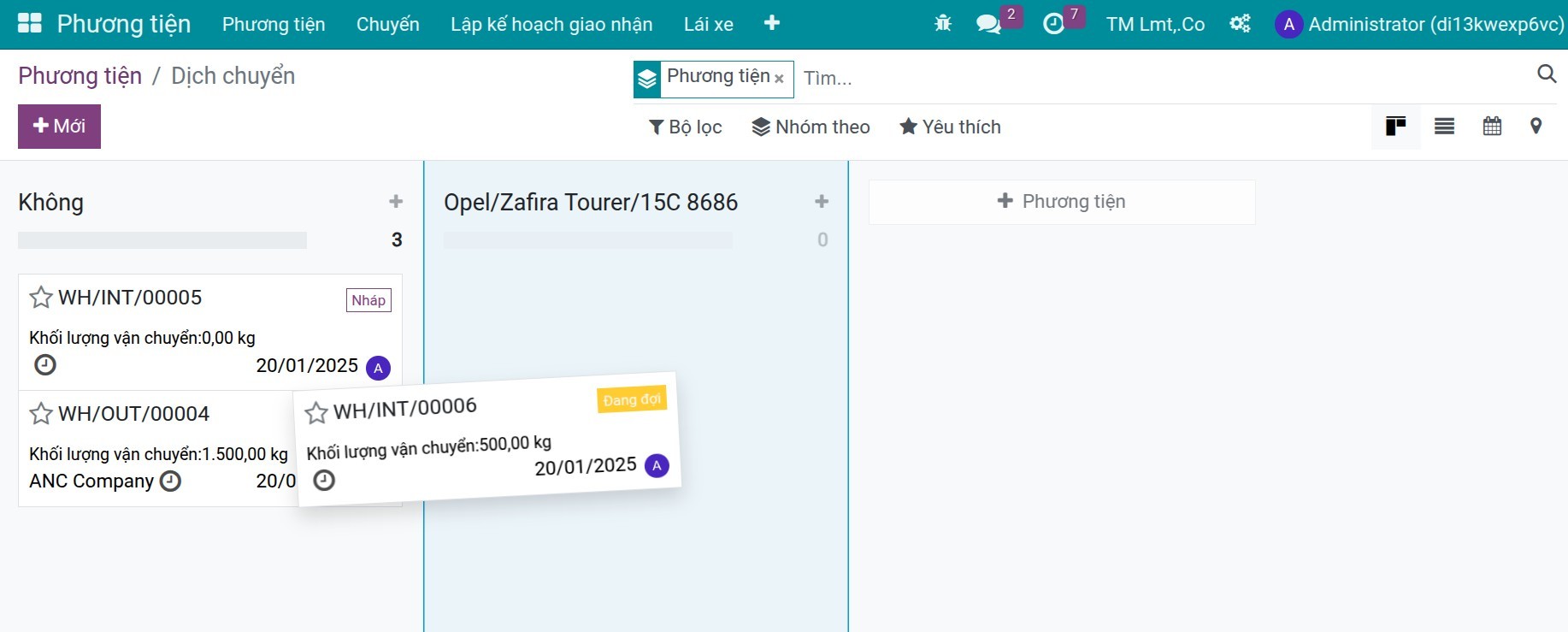
Sau khi phân công, bạn sẽ thấy thông tin của phương tiện và chuyến đi tương ứng trên phiếu kho. Hệ thống sẽ tự động tạo một chuyến đi mới dựa trên địa chỉ của các vị trí xuất phát và đích đến.
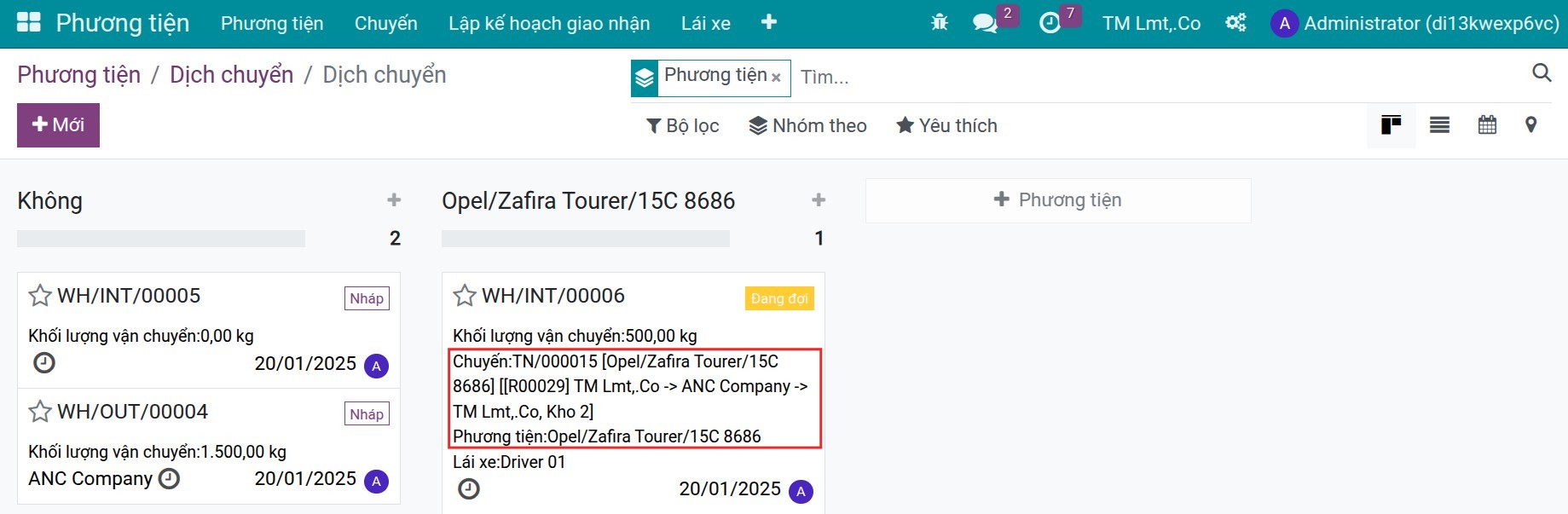
Ghi chú
Địa điểm nguồn và đích phải có địa chỉ khác nhau.
Trong trường hợp tổng trọng lượng của tất cả các phiếu kho vượt quá khả năng trọng tải của phương tiện, hệ thống sẽ đưa ra cảnh báo:

Lập kế hoạch vận chuyển cho chuyến đi¶
Truy cập ứng dụng Phương tiện > Lập kế hoạch giao nhận, điền các thông tin sau:
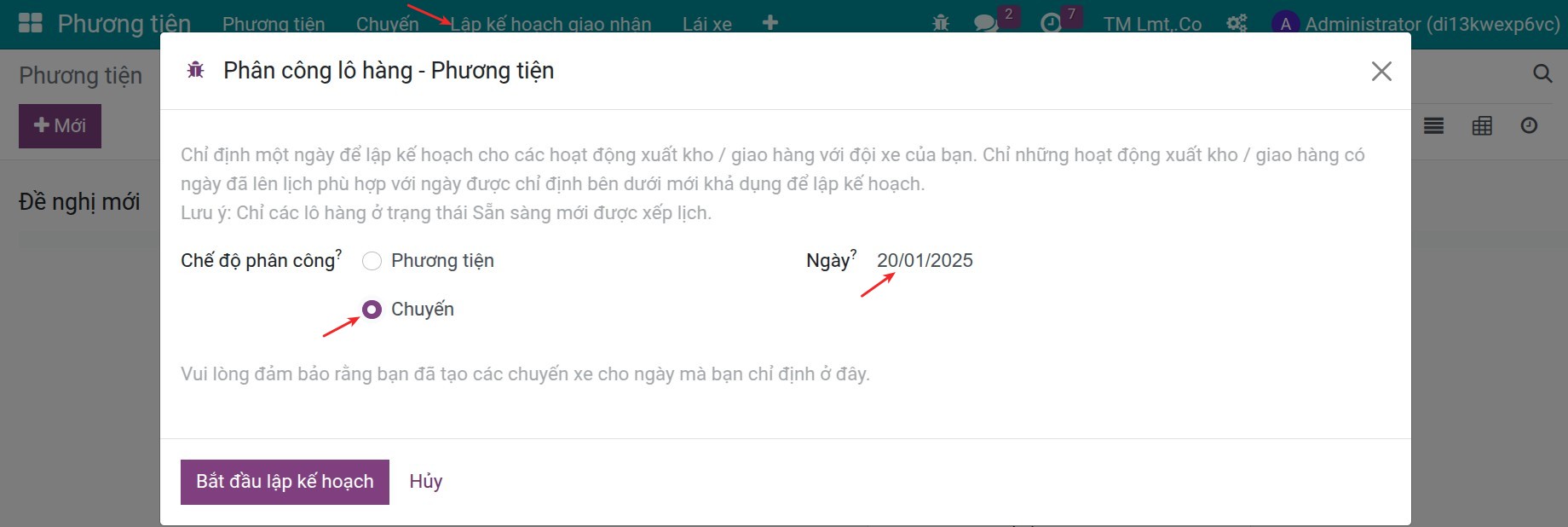
Chế độ phân công: Chọn chế độ Chuyến.
Ngày: Chọn ngày dự kiến để lập kế hoạch. Tất cả các chuyến chuyển hàng có ngày dự kiến khớp với ngày đã chọn sẽ được hiển thị để lập kế hoạch. Điều này có nghĩa là tất cả các chuyến chuyển hàng có ngày dự kiến bằng hoặc muộn hơn ngày này đều sẽ khả dụng.
Sau khi nhấn nút Bắt đầu lập kế hoạch, bạn sẽ được chuyển đến cửa sổ phân công lô hàng. Tại đây, bạn có thể kéo và thả các phiếu kho chuyển hàng vào từng phương tiện.
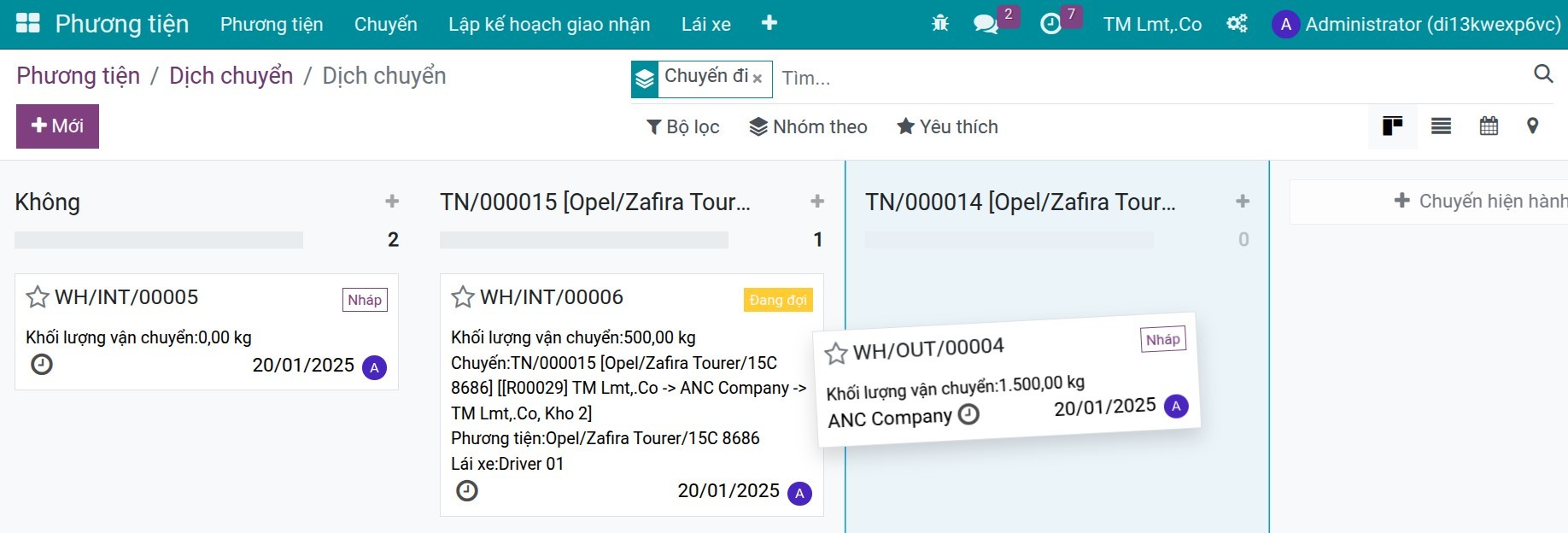
Ghi chú
Trước khi thực hiện thao tác này, hãy chắc chắn bạn đã tạo một Chuyến đi cho các xe tương ứng dựa theo hướng dẫn tại Quản lý lịch trình và kế hoạch phương tiện.
Sau khi phân công, bạn sẽ thấy thông tin của chuyến đi và phương tiện tương ứng trên các phiếu kho.
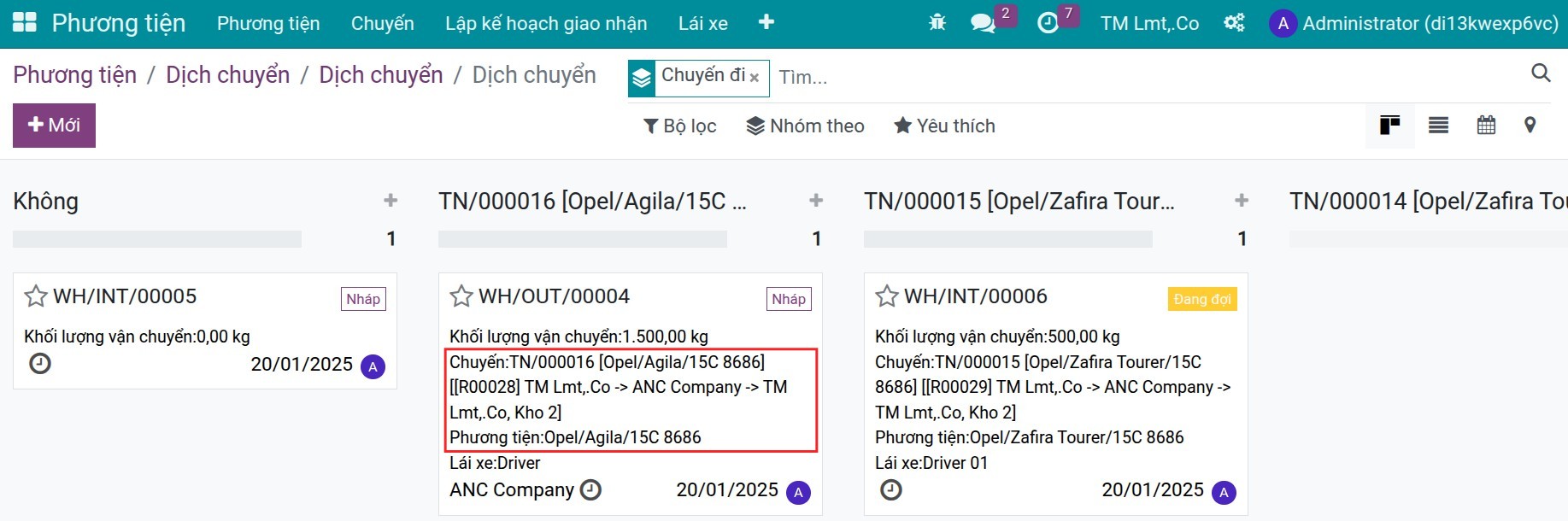
Bên cạnh đó, bạn có thể phân công một loạt các phiếu kho cho Chuyến bằng cách:
Truy cập ứng dụng Kho vận > Giao nhận > Dịch chuyển.
Nhấn Nhóm theo với tiêu chí Loại Hoạt Động hoặc sử dụng bộ lọc để tìm kiếm các điều chuyển hàng cần thiết.
Lựa chọn các điều chuyển hàng cần thiết.
Ấn Hoạt động > Phân công chuyến.
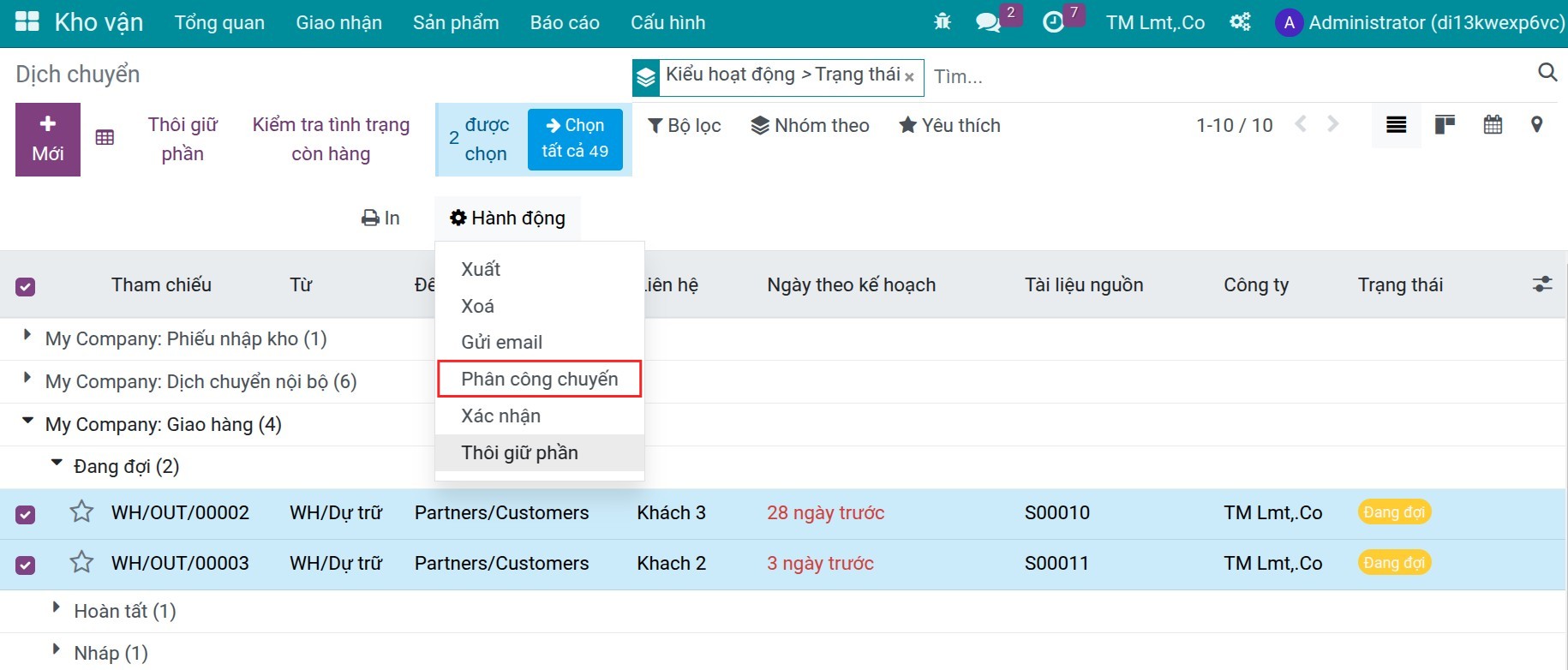
Hoặc đối với một chuyến đi cụ thể, bạn cũng có thể thêm các điều chuyển hàng bằng cách nhấn Thêm Lô hàng, lựa chọn các phiếu điều chuyển tương ứng. Hệ thống sẽ tự động tạo một Tuyến mới với các điểm dừng tương ứng.
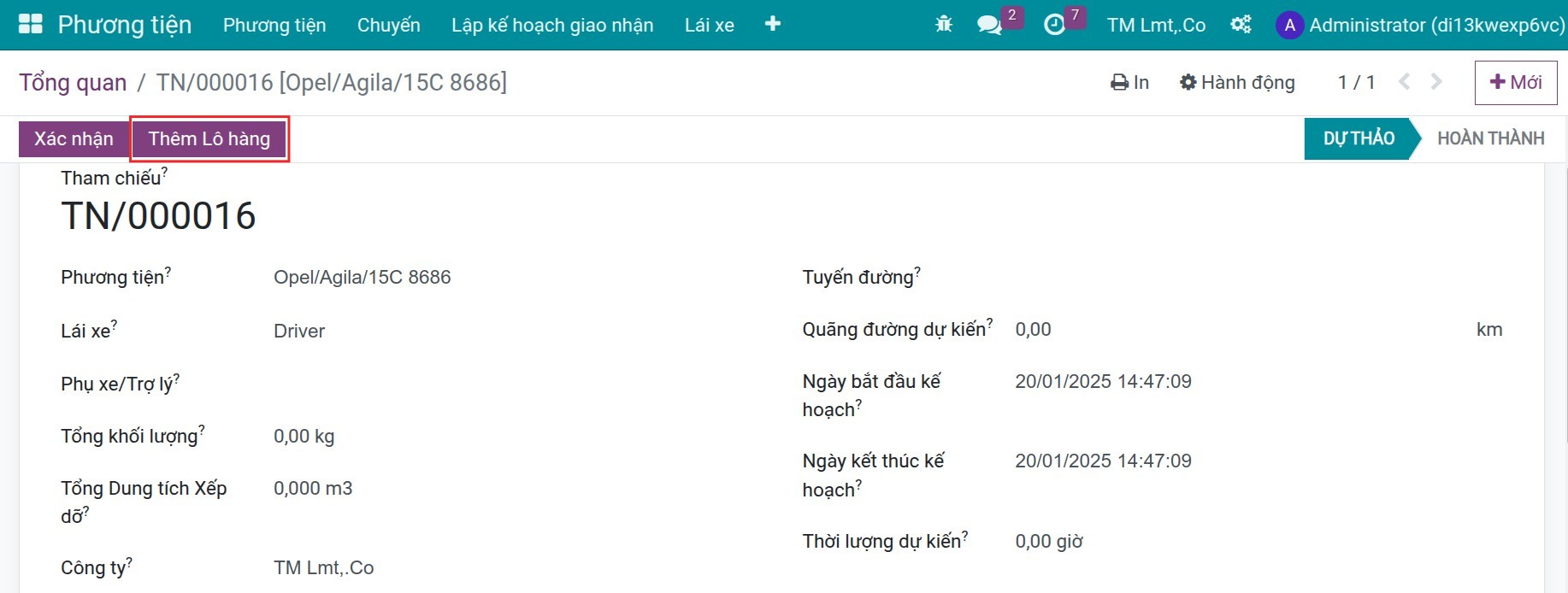
Xem thêm
Bài viết liên quan
Mô-đun tham khảo